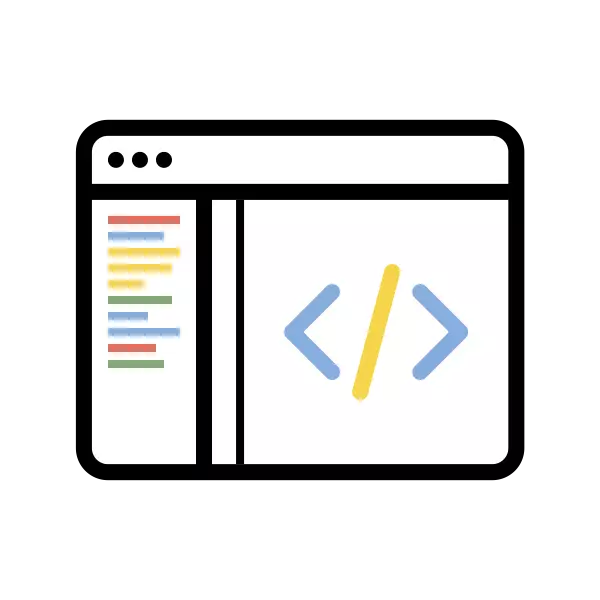
ఎల్లప్పుడూ కాదు, ప్రోగ్రామర్ అది చేతితో ఒక ప్రత్యేక సాఫ్ట్వేర్ను కలిగి ఉంది. అది కోడ్ను సవరించడం అవసరం అని జరిగితే, మరియు సంబంధిత సాఫ్ట్వేర్ చేతిలో లేదు, మీరు ఉచిత ఆన్లైన్ సేవలను ఉపయోగించవచ్చు. తరువాత, వాటిలో పని సూత్రం వివరాలు రెండు అటువంటి సైట్లు మరియు వివరాలు గురించి మాట్లాడతాము.
ఆన్లైన్ ప్రోగ్రామ్ కోడ్ను సవరించండి
ఇలాంటి సంపాదకులకు పెద్ద సంఖ్యలో ఉన్నందున, ప్రతిదీ పరిగణనలోకి తీసుకోకపోవటం సులభం కాదు కాబట్టి, మేము రెండు ఇంటర్నెట్ వనరులను మాత్రమే గౌరవించాలని నిర్ణయించుకున్నాము మరియు అవసరమైన ఉపకరణాల ప్రధాన సమితిని సూచిస్తుంది.పైన, మేము CodePen ఆన్లైన్ సేవ యొక్క ప్రాథమిక విధులు సమీక్షించారు. మీరు చూడగలిగినట్లుగా, కోడ్ను సవరించడానికి మాత్రమే కాదు, కానీ స్క్రాచ్ నుండి వ్రాసి, ఆపై ఇతర వినియోగదారులతో భాగస్వామ్యం చేయండి. సైట్ యొక్క ఏకైక నష్టం ఉచిత సంస్కరణలో పరిమితులు.
పద్ధతి 2: LiveWeave
ఇప్పుడు నేను ప్రత్యక్షంగా వెబ్ వనరులో ఉండాలనుకుంటున్నాను. ఇది మాత్రమే అంతర్నిర్మిత కోడ్ ఎడిటర్, కానీ మేము క్రింద మాట్లాడే ఇతర ఉపకరణాలు. పని ఈ వంటి సైట్ మొదలవుతుంది:
Liveweve వెబ్సైట్ వెళ్ళండి
- ఎడిటర్ పేజీని పొందడానికి పైన ఉన్న లింక్ను అనుసరించండి. ఇక్కడ మీరు వెంటనే నాలుగు కిటికీలు చూడండి. HTML5 లో మొదటి కోడ్ రాయడం, రెండవ - జావాస్క్రిప్ట్, మూడవ - CSS, మరియు కంపైలేషన్ ఫలితంగా నాల్గవ చూపబడుతుంది.
- ట్యాగ్లను టైప్ చేసేటప్పుడు ఈ సైట్ యొక్క లక్షణాల్లో ఒకటి పాప్-అప్ చిట్కాలను పరిగణించవచ్చు, వారు సెట్ యొక్క వేగాన్ని పెంచడానికి మరియు రచనలో లోపాలను నివారించడానికి అనుమతిస్తాయి.
- అప్రమేయంగా, సంకలనం ప్రత్యక్ష మోడ్లో సంభవిస్తుంది, అంటే, ఇది మార్పులు చేసిన వెంటనే ప్రాసెస్ చేయబడుతుంది.
- మీరు ఈ లక్షణాన్ని నిష్క్రియం చేయాలనుకుంటే, మీరు అవసరమైన అంశానికి వ్యతిరేకంగా స్లయిడర్ను తరలించాలి.
- రాత్రి మోడ్లో మరియు ఆఫ్లో సమీపంలోని అందుబాటులో ఉంది.
- మీరు ఎడమ పేన్లో తగిన బటన్పై క్లిక్ చేయడం ద్వారా CSS కంట్రోలర్స్తో పని చేయవచ్చు.
- తెరుచుకునే మెనులో, శాసనం స్లయిడర్లను తరలించడం మరియు కొన్ని విలువలను మార్చడం ద్వారా సవరించబడుతుంది.
- తరువాత, మేము రంగు నిర్ణయానికి దృష్టి పెట్టాలని సిఫార్సు చేస్తున్నాము.
- మీరు ఏ నీడను ఎంచుకోగల విస్తృతమైన పాలెట్ను అందిస్తారు, మరియు దాని కోడ్ ఎగువన కనిపిస్తుంది, ఇది తరువాత ఇంటర్ఫేస్తో కార్యక్రమాలను వ్రాసేటప్పుడు ఉపయోగించబడుతుంది.
- "వెక్టర్ ఎడిటర్" మెనులో తరలించండి.
- ఇది గ్రాఫిక్ వస్తువులతో పని చేస్తుంది, ఇది సాఫ్ట్వేర్ను అభివృద్ధి చేసే సమయంలో ఉపయోగకరంగా ఉంటుంది.
- టూల్స్ పాప్-అప్ మెనుని తెరవండి. ఇక్కడ అందుబాటులో టెంప్లేట్ లోడ్, HTML ఫైల్ మరియు టెక్స్ట్ జెనరేటర్ సేవ్.
- ఒక ఫైల్ రూపంలో ఒక ప్రాజెక్ట్ డౌన్లోడ్ చేయబడుతుంది.
- మీరు పనిని సేవ్ చేయాలనుకుంటే, మొదట ఈ ఆన్లైన్ సేవలో రిజిస్ట్రేషన్ ప్రక్రియ ద్వారా వెళ్ళాలి.
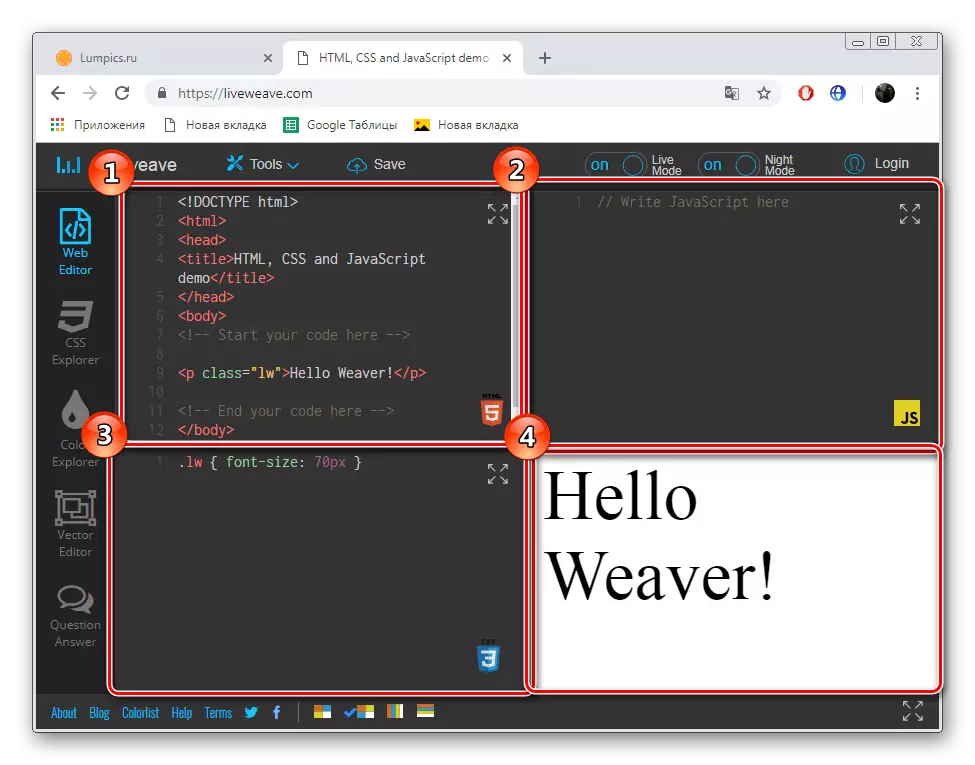
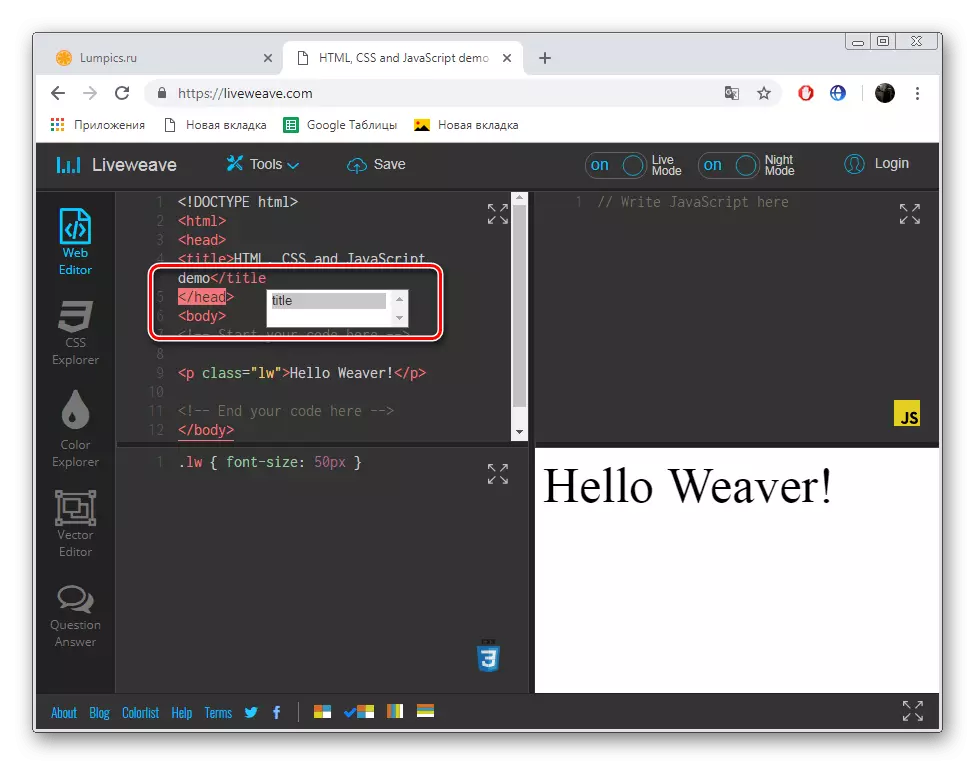
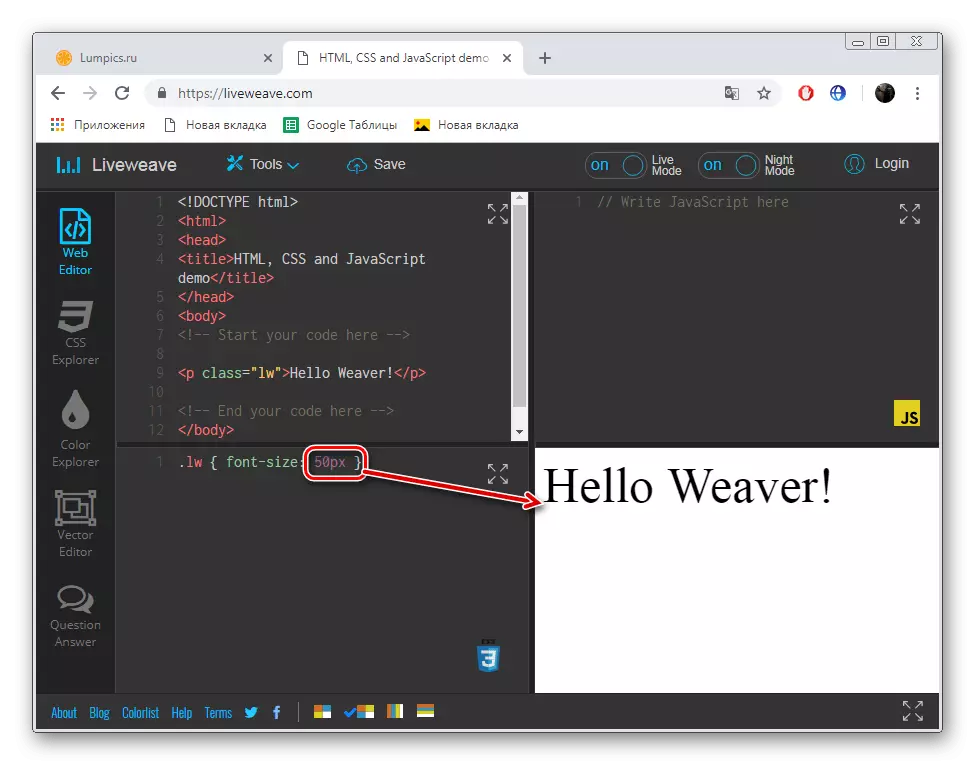
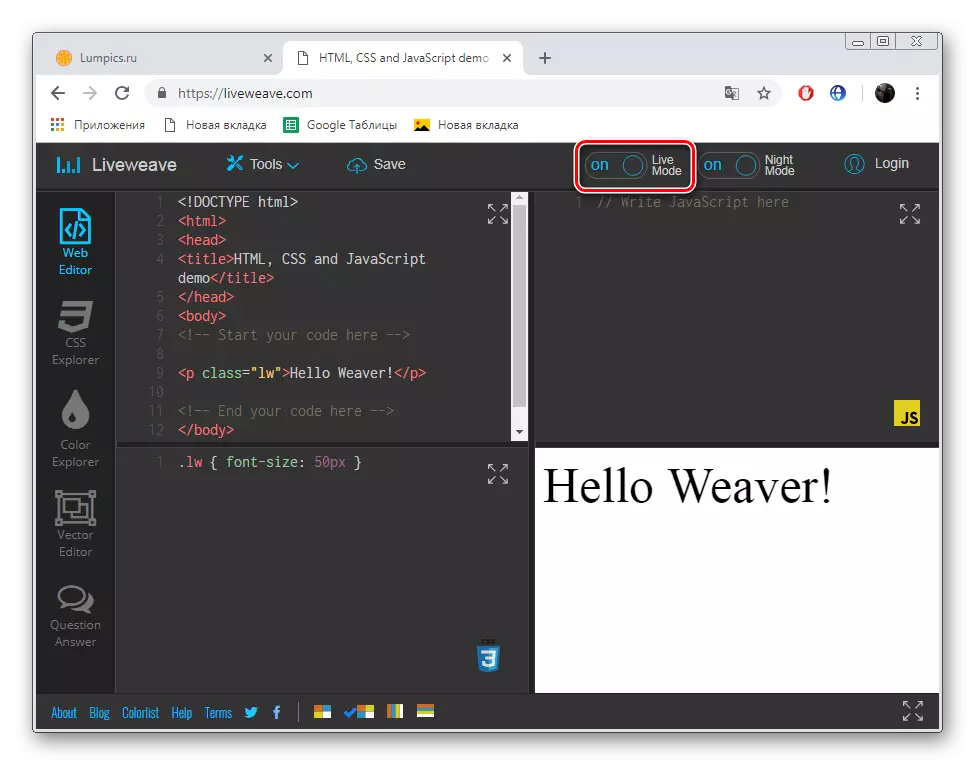
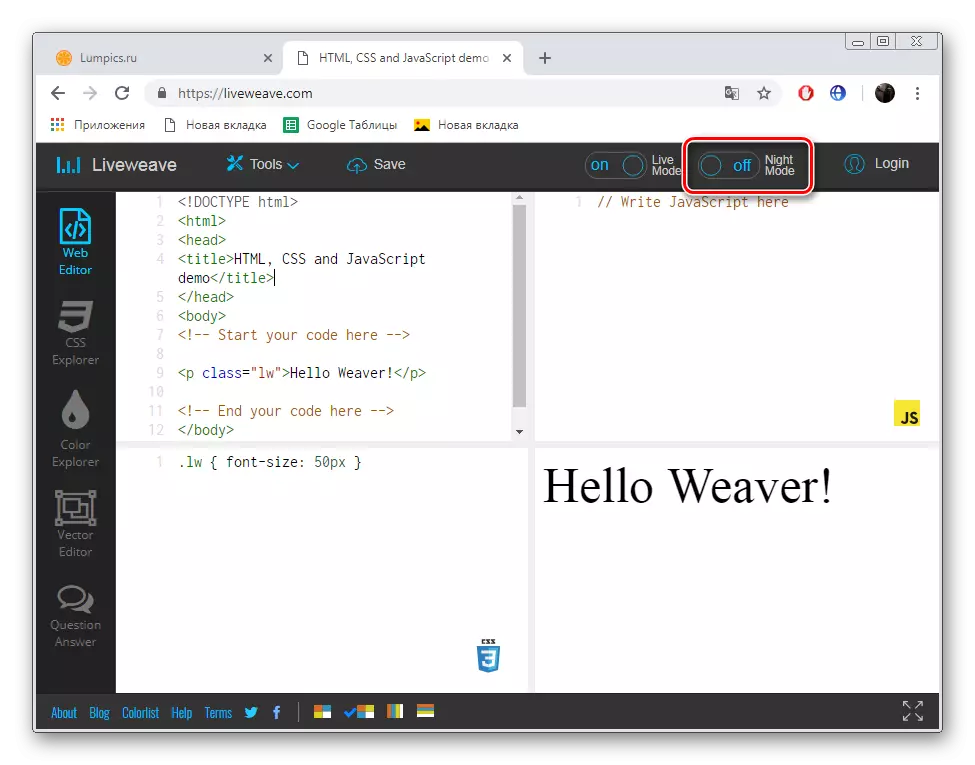
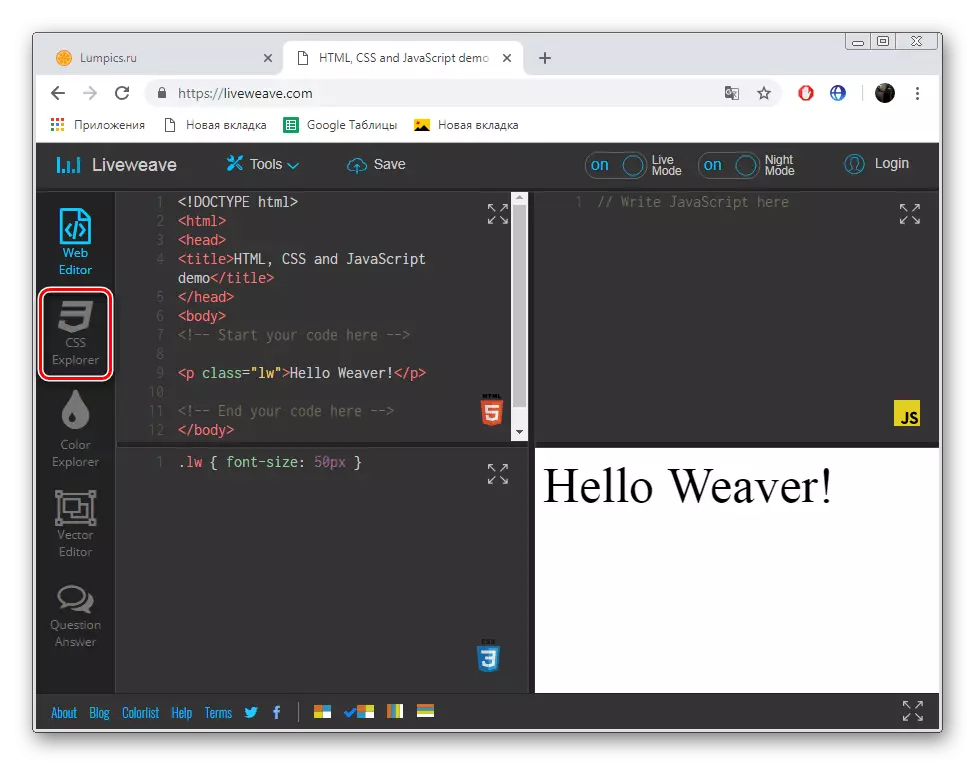
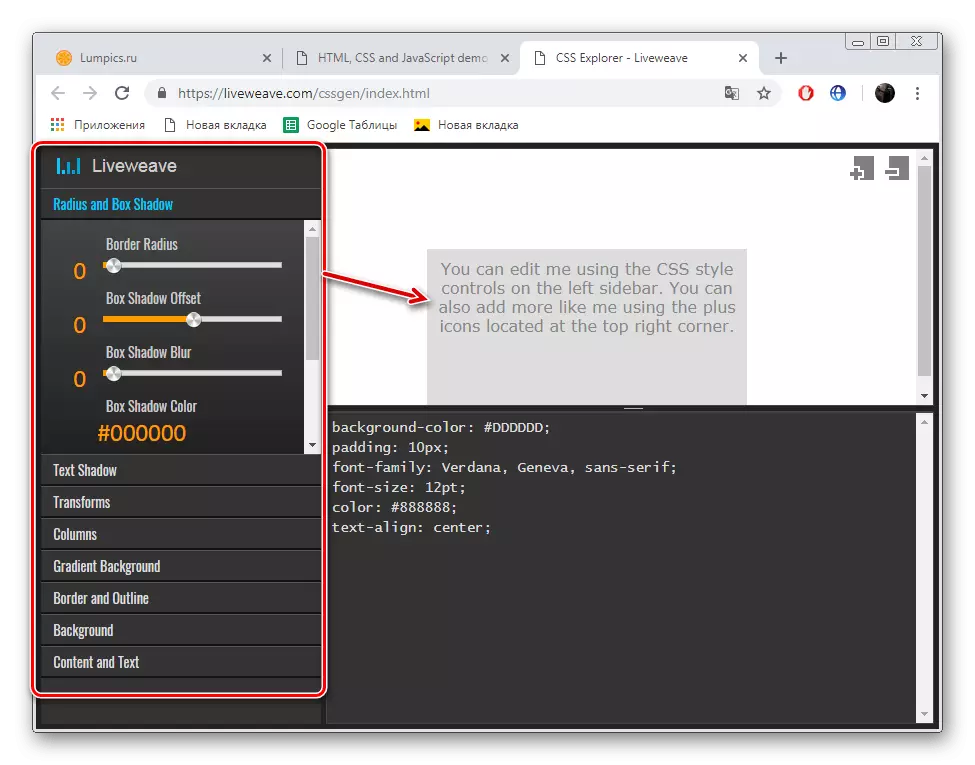
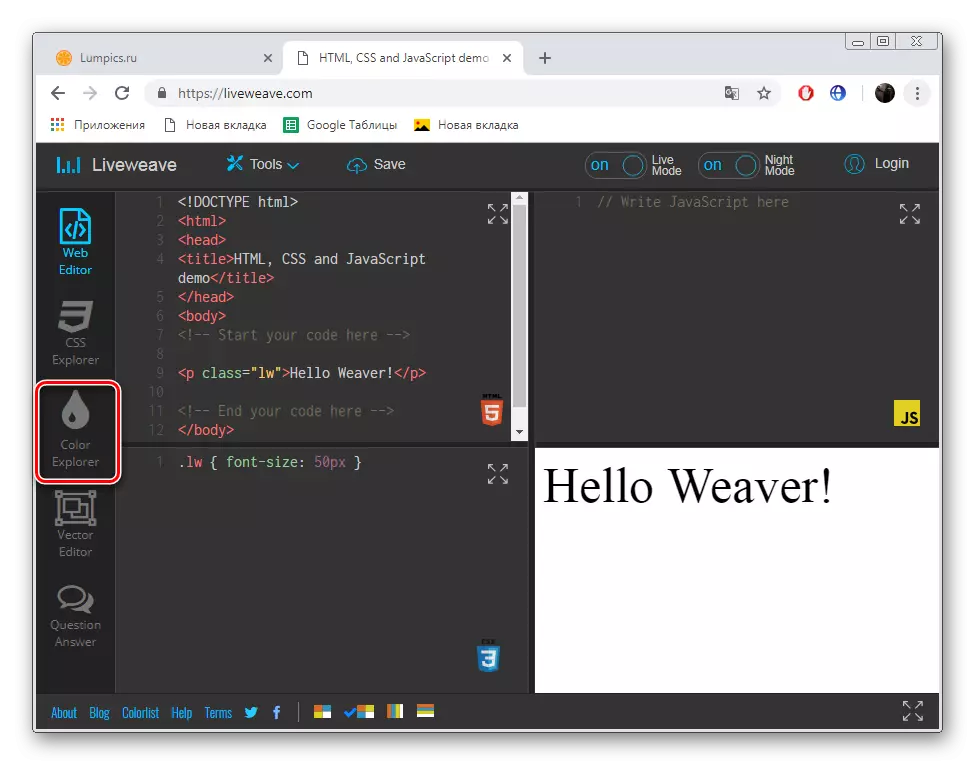
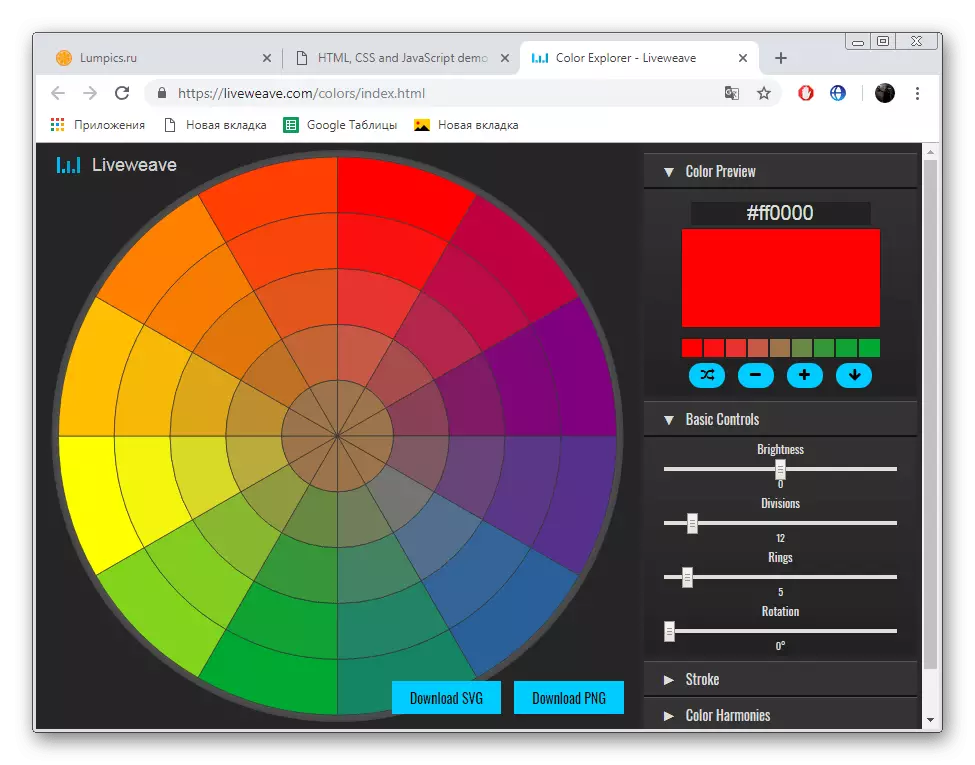
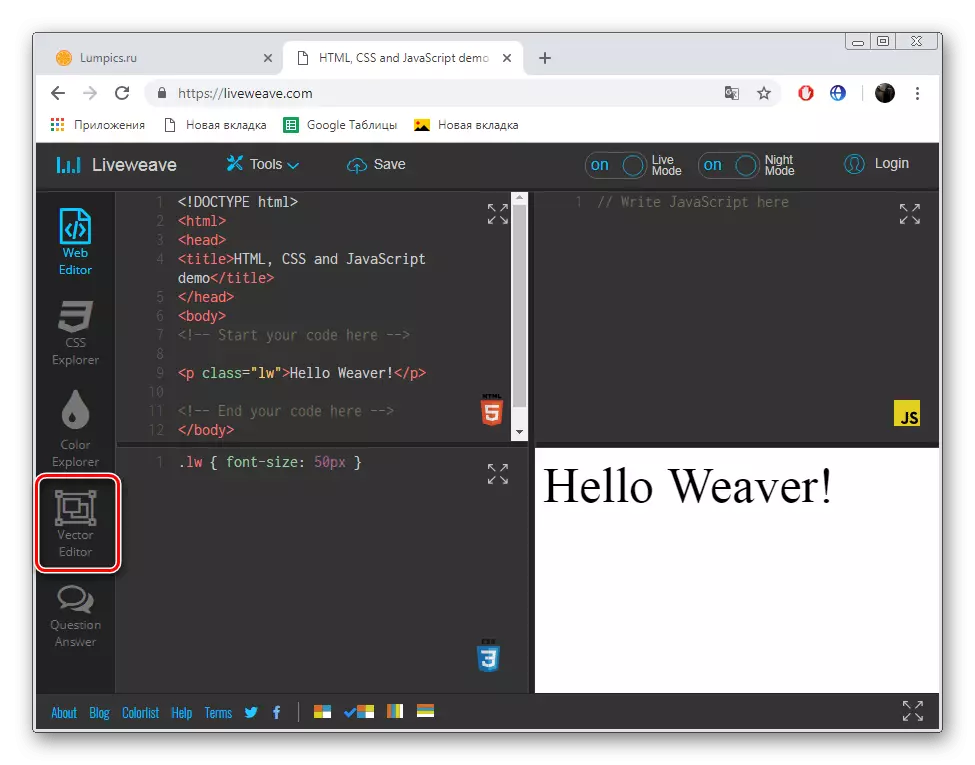
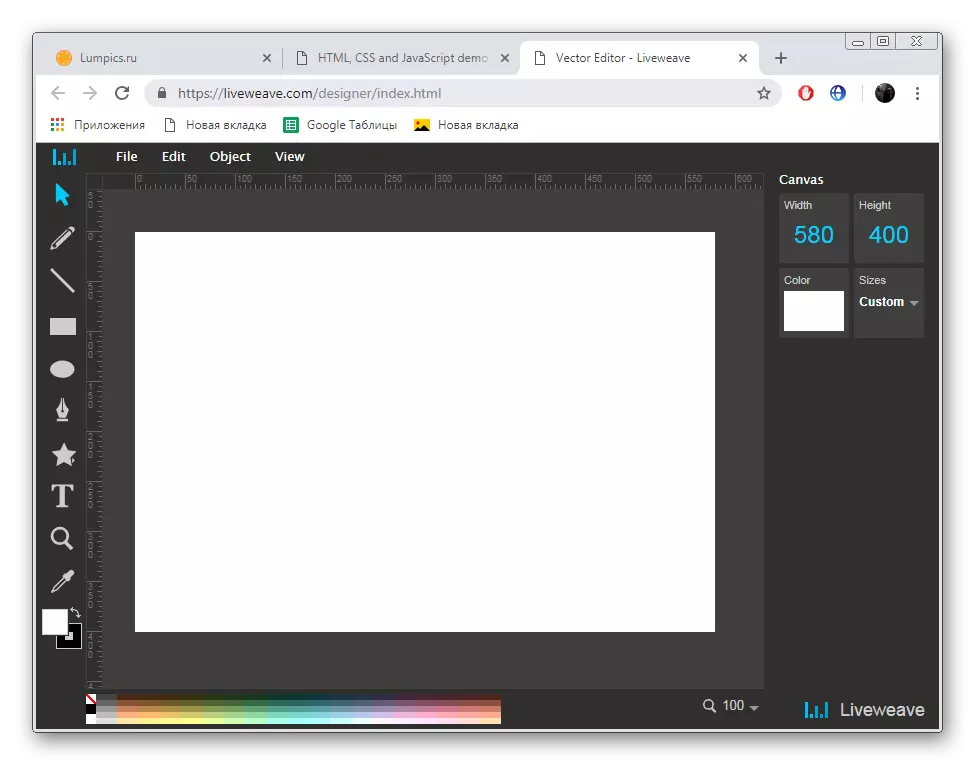
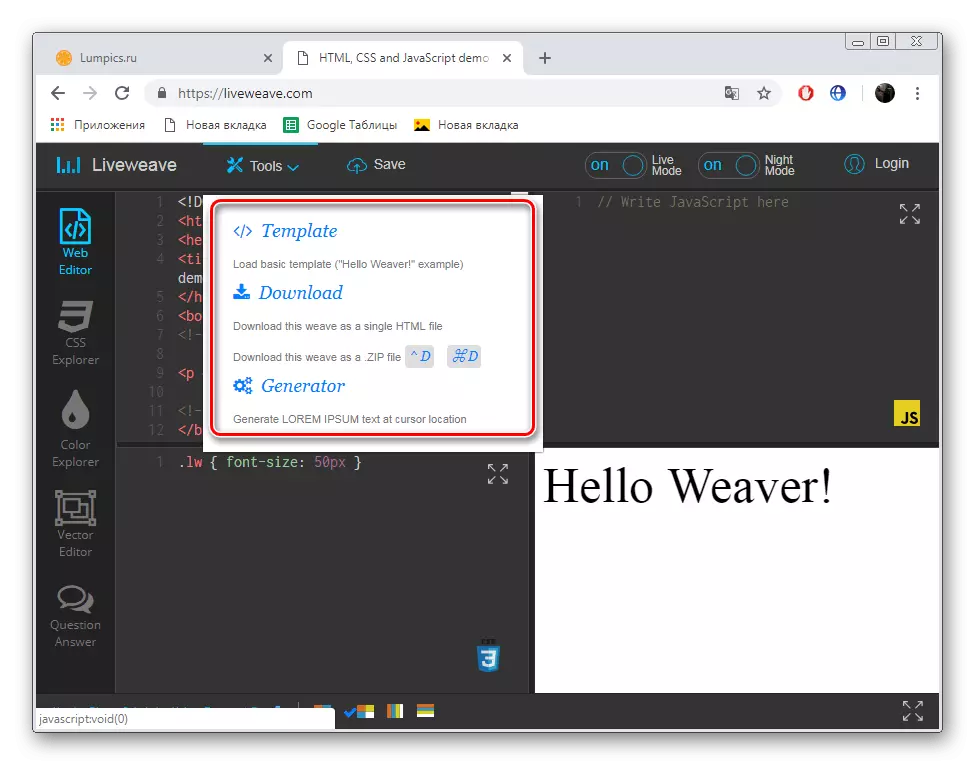
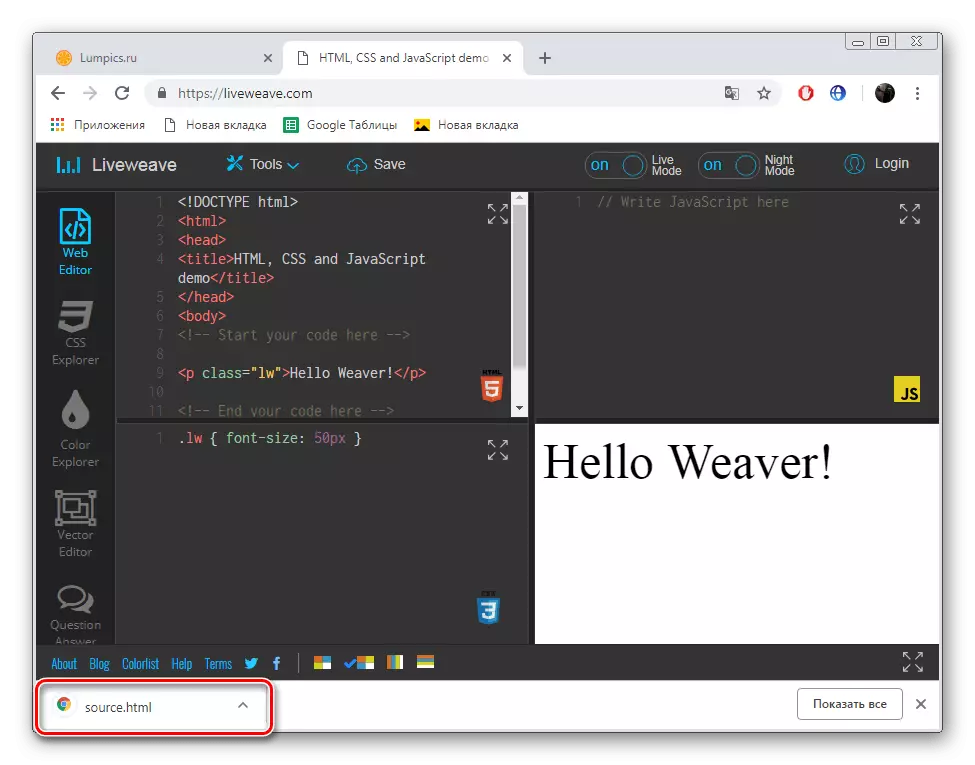
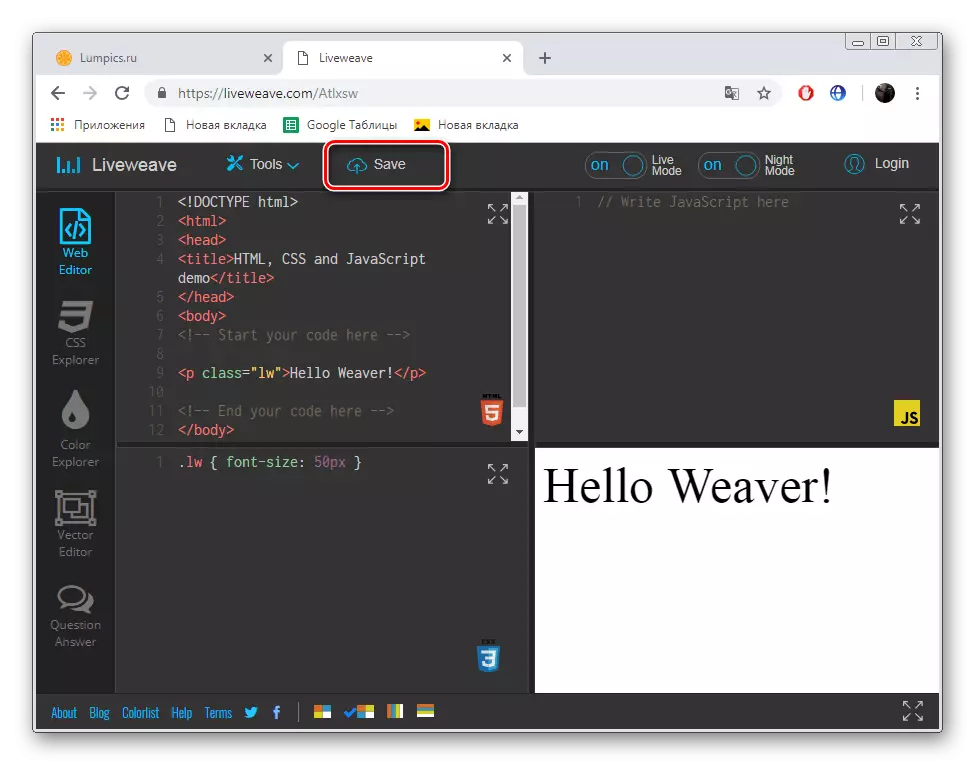
ఇప్పుడు మీరు లైవ్weve వెబ్సైట్లో కోడ్ ఎలా సంపాదించాలో మీకు తెలుస్తుంది. మీరు ఈ ఇంటర్నెట్ వనరును ఉపయోగించి సురక్షితంగా సిఫార్సు చేయవచ్చు, ఎందుకంటే మీరు ప్రోగ్రామ్ కోడ్తో పని చేసే ప్రక్రియను ఆప్టిమైజ్ చేసి సరళీకృతం చేయడానికి అనుమతించే అనేక లక్షణాలను మరియు ఉపకరణాలను కలిగి ఉంటుంది.
ఈ విధంగా, మా వ్యాసం పూర్తయింది. నేడు మేము ఆన్లైన్ సేవలు ఉపయోగించి కోడ్ పని కోసం మీరు రెండు వివరణాత్మక సూచనలను ప్రవేశపెట్టింది. ఈ సమాచారం ఉపయోగకరంగా ఉందని మేము ఆశిస్తున్నాము మరియు పని కోసం చాలా సరిఅయిన వెబ్ వనరు ఎంపికపై నిర్ణయం తీసుకోవాలని ఆశిస్తున్నాము.
ఇది కూడ చూడు:
ప్రోగ్రామింగ్ పర్యావరణాన్ని ఎంచుకోండి
Android అప్లికేషన్లను సృష్టించడానికి కార్యక్రమాలు
ఒక ఆట సృష్టించడానికి ఒక ప్రోగ్రామ్ను ఎంచుకోవడం
